
Заглавная страница Избранные статьи Случайная статья Познавательные статьи Новые добавления Обратная связь КАТЕГОРИИ: ТОП 10 на сайте Приготовление дезинфицирующих растворов различной концентрацииТехника нижней прямой подачи мяча. Франко-прусская война (причины и последствия) Организация работы процедурного кабинета Смысловое и механическое запоминание, их место и роль в усвоении знаний Коммуникативные барьеры и пути их преодоления Обработка изделий медицинского назначения многократного применения Образцы текста публицистического стиля Четыре типа изменения баланса Задачи с ответами для Всероссийской олимпиады по праву 
Мы поможем в написании ваших работ! ЗНАЕТЕ ЛИ ВЫ?
Влияние общества на человека
Приготовление дезинфицирующих растворов различной концентрации Практические работы по географии для 6 класса Организация работы процедурного кабинета Изменения в неживой природе осенью Уборка процедурного кабинета Сольфеджио. Все правила по сольфеджио Балочные системы. Определение реакций опор и моментов защемления |
Дніпропетровський державний аграрно-економічний університетСтр 1 из 13Следующая ⇒
ДНІПРОПЕТРОВСЬКИЙ ДЕРЖАВНИЙ АГРАРНО-ЕКОНОМІЧНИЙ УНІВЕРСИТЕТ НАВЧАЛЬНО-НАУКОВИЙ ІНСТИТУТ ЕКОНОМІКИ КАФЕДРА «ІНФОРМАЦІЙНИХ СИСТЕМ І ТЕХНОЛОГІЙ»
ІНФОРМАЦІЙНІ СИСТЕМИ І ТЕХНОЛОГІЇ В УПРАВЛІННІ ОРГАНІЗАЦІЄЮ МЕТОДИЧНІ РЕКОМЕНДАЦІЇ
ДО ЛАБОРАТОРНИХ ЗАНЯТЬ З ДИСЦИПЛІНИ ДЛЯ СТУДЕНТІВ денНОЇ ФОРМИ НАВЧАННЯ ГАЛУЗІ ЗНАНЬ 0306 «Менеджмент і адміністрування» ЗА СПЕЦІАЛЬНІСТЮ 8.03060101 «Менеджмент організацій і адміністрування» освітній ступінь «магістр»
Дніпро – 2016
Методичні рекомендації для виконання лабораторних робіт з дисципліни «Інформаційні системи і технології в управлінні організацією» студентами денної форми навчання галузі знань 0306 «Менеджмент і адміністрування» за спеціальністю 8.03060101 «Менеджмент організацій і адміністрування», освітній ступінь – «Магістр». – Дніпро: ДДАЕУ, 2016. – 53 с.
Укладач: доц., к.е.н. Мороз С.І.
Рекомендовано для виконання лабораторних робіт з дисципліни «Інформаційні системи і технології в управлінні організацією» студентами денної форми навчання галузі знань 0306 «Менеджмент і адміністрування» за спеціальністю 8.03060101 «Менеджмент організацій і адміністрування», ОКР – «Магістр».
Затверджено на засіданні кафедри «Інформаційних систем і технологій» (протокол №_ 1 _ від «30» серпня 20 16р.).
Схвалено науково-методичною радою факультету менеджменту і маркетингу Навчально-наукового інституту економіки ДДАЕУ (протокол №_ 1 _ від «30» серпня 20 16р.). ВСТУП Інформаційні технології на нинішньому етапі їх розвитку є стратегічним ресурсом, який дозволяє економити час управлінських працівників, звільняючи його для аналітичної й прогнозної роботи, створити єдиний інформаційний простір, підтримати і оптимізувати всі бізнес-процеси підприємства і звичайні людські й бізнесові взаємини. Інформаційні технології на мікрорівні є необхідним елементом інфраструктури підприємств, що підвищує його мобільність в сучасних реаліях динамічної кон’юнктури ринку, дозволяє проводити швидкий і відносно безболісний реінжиніринг і вдосконалення процесів виробництва і збуту. Однак, на шляху до ефективної автоматизації управлінських функцій виникає ряд проблем, до них належать: підбір програмного й технічного забезпечення; вибір найбільш ефективного варіанту створення автоматизованої інформаційної системи для конкретного підприємства; навчання персоналу й реорганізація апарату управління; обґрунтування припустимого обсягу капітальних вкладень і поточних витрат на систему; при обмежених ресурсах встановлення першочергових напрямків автоматизації в розрізі окремих управлінських робіт та планування послідовності робіт з автоматизації управління; забезпечення взаємодії інформаційної системи з зовнішнім середовищем й ін.
Лабораторна робота № 1 Завдання для лабораторної роботи 1. Створити базу даних та підготувати її для роботи. 2. Зареєструвати ООО Менеджер в якості власного підприємства. Ввести наступні реквізити: a. Код ЄДРПОУ 89671214; b. Номер платника ПДВ 896712121416; c. Номер свідоцтва про реєстрацію − 08967154; d. Адреса: м. Дніпропетровськ, вул. Леніна, 15; e. Розрахунковий рахунок 26503274589 в банку КБ Приватбанк (МФО 305299), м. Дніпропетровськ, Україна. 3. Зареєструвати себе в якості директора підприємства, а сусіда − як головного бухгалтера. 4. Створити рахунок 231-Ремонт взуття. 5. Ввести довільні дані на постачальників ТОВ «Флора», ПП «Мир», ТОВ «Фауна». 6. Ввести вступний баланс, наведений вище. Дата операцій 30(31) попереднього місяця поточного року. Перевірити рівність активів і пасивів. 7. Встановити робочий період − поточний місяць. Лабораторна робота № 2 Оприбутковано матеріали від ЧП «Фенікс» (нитки 100кат.) на суму 360 грн. (в т.ч. ПДВ). · В режимі Объект, в папці Материалы створити об’єкт Нитки, задати властивості об’єкта (Кат №), тому що це знадобиться далі. · Включити режим роботи з первинними документами (Документ або Alt+1); · Вибрати папку Операции с материалами ® Приход материалов; · В інформаційному вікні вибрати режим Документы і натиснути кнопку Создать; · Внести дані в шаблон документу (рис. 10):
Рис.10. Шаблон первинного документу o Вибрати в списку найменування, номер категорії та одиниці виміру проставляються автоматично; o Ввести кількість та ціну, сума та ПДВ розрахуються автоматично;
o Ввести дебет рахунку Матеріали 201, інші дані проводки заповняться автоматично. · За необхідності натиснути кнопку · Клацнути кнопку · Клацнути кнопку
Цей спосіб є пріоритетним, оскільки стандартами обліку декларується суцільне документування господарських операцій. Вручну (2 спосіб) вводяться лише разові чи не стандартні операції, які в обліку оформлюються переважно бухгалтерськими довідками. При створенні бази даних були підключені стандартні настройки, тобто підключені шаблони первинних документів, господарських операцій й звітів, план рахунків, сформовані ієрархічні структури об’єктів обліку й контрагентів тощо. Як відмічалось у попередній лабораторній роботі, кожен первинний документ пов'язаний з декількома шаблонами господарських операцій, які можна підключати при введені документів. Але, стандартні настройки не охоплюють всі можливі господарські операції, тому при необхідності користувач їх може добавити самостійно. Найпростіше це зробити ні підставі вже існуючого шаблону, котрий відображає схожу операцію. Наприклад, слід створити шаблон для касової операції «Отримано гроші з банку в касу». Слід виконати наступні дії: 1. Відкрити режим Шаблони й розкрити папку Касса. 2. Викликати контекстне меню для шаблону Возврат подотчетных сумм по командировкам й обрати Копировать. 3. Натиснути правою кнопкою миші на папці Касса й вибрати Вставить копию. 4. Перейменувати вставлений шаблон на «Отримано гроші з банку в касу». 5. Змінити властивості цього шаблону (контекстове меню − Изменить): ¾ На вкладці Общие змінити назву шаблону − Отримано гроші з банку в касу параметри Папка і Форма/Діалог залишаємо без змін; ¾ На вкладці Проводки − змінити кредит рахунку з 372 на 311 та Кто і Кому − вибрати власне підприємство.. 6. Натиснути ОК для збереження. Спосіб 2. Введення операції вручну в журнал господарських операцій. Для формування операції слід: · Включити режим «Счета»; · Встановити курсор на рахунок 311; · Вибрати режим роботи з Журналом господарських операцій, вказавши закладку · Натиснути кнопку · Викликати контекстне меню і вибрати Записать Стандартні звіти Стандартні звіти – це звіти, правила побудови яких та зовнішній вигляд змінити неможливо. По відношенню до об’єкту, по якому звіт будується виділяють: · Звіти по всім рахункам: оборотно-сальдова та шахова відомості. · Звіти по рахунку. · Звіти по об’єктам бази даних: папкам документів, кореспондентам, об’єктам обліку та довільній аналітиці. Для створення стандартного звіту досить виділити елемент (або папку для групи), для якого створюється звіт, в інформаційному вікні відкрити вкладку Отчеты і вибрати тип звіту. Наприклад, для створення шахової відомості: відкрити режим Счета ® вибрати Основной план счетов ® натиснути Оборотно-сальдовоя ведомость (рис. 13). В результаті на екрані відкриється нове вікно з приблизно таким змістом (рис. 14).
Створений звіт можна надрукувати, або імпортувати в MS Excel. Довільні звіти Довільні звіти – це звіти, правила побудови яких користувач може змінювати. До звітів цього типу відносяться звіти, створені без чи з використанням програмування. Для того, щоб їх можна було розрізняти, стандартна піктограма звіту доповнюється позначкою:
Крім того, зверху може бути позначка Для формування будь-якого звіту за допомогою майстра звітів необхідно послідовно виконати наступні дії: 1. Встановити режим роботи програми Счета (миша або ALT+2); 2. Встановити курсор на плані рахунків, на той рахунок по якому буде створюватися звіт; 3. Включити режим роботи зі звітами (вкладка Отчеты); 4. Запустити Майстра створення звітів, натиснувши на стрілці 5. Відповісти на запитання Майстра звітів. Завдання для лабораторної роботи 1. Ввести документ, наведений на малюнку 10. 2. Ввести операції в систему, згідно вказаного способу та самостійно вибрати (створити шаблон господарської операції). Операції вводити поточною датою. Відсутні суми визначити з попередніх операцій.
3. Отримати акт звірювання операцій з ООО «Фауна». 4. Вивести оборотно-сальдову відомість та імпортувати її в MS Excel.
Лабораторна робота № 3
Завдання для лабораторної роботи 1. Завантажити систему й обзнайомитись з інтерфейсом. Увага: при відкритті: використовується демонстраційна версія, тому слід логін і пароль користувача ввести − 1234. 2. Задати в настройках власне підприємство − ТОВ Менеджер. 3. Вести в довідник посад: ¾ посаду «маркетолог» з окладом 1000 грн. кількість робочих місць 2. ¾ Посаду «начальник відділу продаж» з окладом 3000. 4. Прийняти себе на роботу з початку місяця. 5. Перевести одного з працівників на іншу посаду. 6. Відправити себе в учбову відпустку з поточної дати на тиждень. 7. Звільнити одного з працівників. 8. Надрукувати (переглянути) накази пунктів 2-5. 9. Добавити в календар робочого часу позицію поточного місяця. 10. Нарахувати і виплатити собі заробітну плату за поточний місяць. 11. Зробити висновок щодо досконалості кадрового обліку в системі.
Лабораторна робота № 4 Заповнення словників. 1. «Організації і банки». Для початку роботи слід ідентифікувати власну організацію в системі, тобто заповнити загальносистемні довідники, як-то каталог «Організації і банки» (Настройка – Заполнение каталогов – Организации и банки). У даній базі це ЗАТ «Наше підприємство» (рис. 19).
Лабораторна робота № 5 Формування звітів Завдання 1. Сформувати звіт «Технологический состав изделия» для готової продукції Доска обрезная 30, лиственница, об’єм 1000 м3: – Спецификации продуктов - Отчеты -Технологический состав изделия –Встановити параметри звіту й натиснути екранну кнопку [ Сформировать ]:
Завдання 2. Сформувати звіт по загальним потребам в матеріалах на виготовлення 100 м3 ГП Доска обрезная 30, лиственница: – Спецификации продуктов - Отчеты - Сводные потребности - группа Сводные потребности. – Натиснути Enter на назві групи звітів. – Перейти в режим редагування настройки звіту «Сводные потребности в материалах» й натиснути F4. Встановити обсяг партії – 100 м3 (рис. 21).
– Натиснути екранну кнопку [ Сохранить ] й вийти з режиму настройки звіту Esc. – Для формування звіту натиснути Enter на назві настройки, вказати вид готової продукції для якої формується звіт – Доска обрезная 30, лиственница й натиснути екранну кнопку [ Сформировать ].
Завдання 3. Сформувати звіт по загальним трудовитратам на виготовлення 100 м3 ГП Доска обрезная 30, лиственница: – Спецификации продуктов - Отчеты - Сводные потребности - группа Сводные потребности – Встановити необхідні параметри звіту (рис. 22.) й натиснути екранну кнопку [ Сформировать ]. Модуль Управление заказами В сучасних умовах виробничий цикл підприємств у все більшій мірі орієнтований не «на склад», а на роботу «під конкретне замовлення», причому визначальним фактором стає його своєчасне виконання. У системі «Галактика» передбачена можливість інформаційного забезпечення бізнес-процесу, ініційованого безпосередньо замовником: Замовлення - Документ-підстава на продаж - Документ-підстава на відпуск МЦ у виробництво. Така схема забезпечує можливість оперативно відслідковувати хід виконання замовлення.
Завдання. Проглянути план збуту на поточний рік – Управление заказами - Документы - Планы сбыта – Вказати період для відображення даних по першому кварталу поточного року – переключитись на закладку Настройка представлений, Фильтр й вказати параметр. Натиснути екранну кнопку [ Применить ]. Переключитись на закладку Документ/План. – Включити відображення панелей подання плану, натиснувши в КМ функцію «Включение/выключение панели представлений» та обрати «Пл_Сб_план» – Виконати розподіл квартальних показників збуту готової продукції по місяцям – функція КМ верхньої панелі «Пл_Сб_Распределение по месяцам». Підтвердити розрахунок, натиснувши [ Выполнить ]. Результат розрахунку на рис. 23:
Лабораторна робота № 6. Робота з бюджетом Робота з бюджетом також включає декомпозицію, копіювання та агрегацію бюджетів та створення мультибюджета.
Декомпозиція, це, наприклад, перенесення даних з річного бюджету в квартальні по окремим центрам обліку (рис. 27) Управление бюджетом – Операции - Декомпозиция бюджетов. Копіювання дозволяє швидке створення бюджетів. Наприклад, копіювання бюджету за 1 квартал в бюджет 2 кварталу. Агрегація, або групування бюджетів – є оберненою операцією декомпозиції. - Управление бюджетом – Документы – Бюджеты; - Встановити курсор на бюджет власної організації й обрати в контекстовому меню Агрегированный бюджет. Обрати параметри бюджету. - Обрати типову форму для перегляду бюджету. - Проглянути варіанти бюджету для агрегації. - Вказати параметри розрахунків й проглянути результат. - Зберегти отриманий бюджет за допомогою функції КМ «Данные бюджета – Сохранить бюджет как» Аналіз виконання бюджетів. Управление бюджетом – Отчеты – Анализ бюджетов (рис. 29)
Лабораторна робота № 7 Завдання для лабораторної роботи 1. Знайти 5 спеціалізованих сайтів інформаційної чи бізнес-спрямованості. У папці Избранное створити власну папку і добавити ці адреси. У звіті привести адресу й коротку анотацію. 2. Знайти інформацію щодо поточних закупівельних цін на зерно. 3. Знайти і проаналізувати сайт наукової бібліотеки м. Дніпропетровська. Що на вашу думку варто добавити? 4. Знайти статистичну інформацію про рівень споживання м’яса в Україні й області. 5. Знайти інформацію про державні закупки сільськогосподарської продукції. 6. Розмістити оголошення про закупку продукції. 7. Знайти сільськогосподарські підприємства, що реалізують продукцію з використанням Інтернет-технологій. 8. Відвідати сайт Асоціації електронного бізнесу України. 9. Проаналізувати перспективи розвитку й ефективність бізнесу на прикладі сайту zakaz.ua. 10. Оцінити якість формування контенту з результатами пошуку: релевантність, наявність й склад рекламного контенту.
Лабораторна робота № 8 Завдання для лабораторної роботи 1. Переглянути презентацію системи Приват24. 2. Зайти на сайт Приватбанку. 3. Знайти інформацію щодо Інтернет-еквайрингу. 4. Створити власний рахунок в системі Приват24 (за можливості) 5. Визначити, які банки надають подібну послугу: вказати назву і URL-адресу. 6. Які відмінності в їх роботі і тарифах. 7. Які засоби захисту і верифікації користувача використовуються.
Лабораторна робота № 9 Ділова гра на ринку Форекс. Мета роботи: Ознайомитися з порядком роботи ринку Forex. Для організації взаєморозуміння між учасниками були введені стандартні позначення валютних пар (наприклад, GBP/USD, EUR/USD, USD/CHF, USD/JPY) і такі поняття, як «базова валюта» і «валюта, що котирується». Базова валюта − це та валюта в конкретній валютній парі, ціна однієї одиниці якої завжди міряється в одиницях іншої валюти. Валюта, що котирується − це та валюта, в одиницях якої виражається ціна однієї одиниці базової валюти. Базова валюта в позначенні валютної пари пишеться першою. Наприклад, запис GBP/USD означає, що базова валюта − GBP (англійський фунт), купувати і продавати ми її будемо за USD (долари США). Аналогічна ситуація з парою EUR/USD (євро проти долара США). У парі USD/JPY базовою є USD, і в цьому випадку купувати і продавати будемо долари за JPY (японські ієни). Аналогічно - для пари USD/CHF (долар США проти швейцарського франка). До речі, і в парі USD/RUB (долар США проти російського карбованця) долар є базовою валютою. Перша ціна в котируванні − ціна продажу нами валюти − називається ціною Bіd, вона нижче. Друга ціна − ціна покупки нами валюти − називається ціною Ask, вона вище. Один пункт − це мінімальна одиниця зміни ціни. Запис котирувань валют з чотирма значущими цифрами після коми є стандартним записом по всіх основних парах валют, крім ієни. При цьому для пар EUR/USD чи GBP/USD ціна одного пункту буде дорівнює одному долару точно, якщо здійснити операцію на 10.000 одиниць базової валюти. Для франка (USD/CHF) ціна одного пункту буде близько 1 долара, і вона буде небагато мінятися разом зі зміною курсу. Угоди на ринку FOREX здійснюються за принципом маржинальної торгівлі. Це означає, що брокер надає Вам можливість працювати із сумою, що істотно більше, ніж Ваш депозит (Ваші власні засоби, внесені як заставу). Власний капітал трейдера в процесі здійснення угоди виступає в ролі страхової застави, яким трейдер гарантує брокеру «цілісність» наданих для торгівлі засобів. Якщо трейдер, торгуючи на FOREX, здійснив невдалу операцію і втратив частину коштів, наданих для торгівлі брокером, то збитки брокера автоматично компенсуються з заставного депозиту трейдера. У підсумку власні засоби брокера залишаються такими ж, якими були до угоди, а депозит трейдера зменшується. Якщо збитки будуть такими, що брокер спише всі засоби з депозиту в погашення збитків, то нових угод трейдер зробити не зможе. На сервері Forex-клубу (рис. 31) надається можливість, скачавши спеціальне програмне забезпечення створити віртуальний рахунок і спробувати безкоштовно потренуватись з реальними котируваннями, проте без ризику фінансових втрат.
Рис. 31. Сторінка сайту Форекс-клубу Після успішної реєстрації буде видано пароль і логін. На сайті доступно дві версії програм, для яких номер рахунку створюється окремо (MODERN та CLASSIC) Для навчальних ігор теж пропонується система IDSystem (рис. 32). Але, слід враховувати, що в ігровому режимі зміни котирувань відбуваються значно швидше, в реальній системі валютна пара може досягти (або ні) очікуваного рівня через значно більший проміжок часу.
Рис. 32. Вікно навчальної програми IDSystem Для того, щоб не сидіти перед екраном монітора цілодобово, відслідковуючи зміни в стані відкритої позиції, трейдери використовують так звані «ордери». Ордер − це наказ брокеру на виконання операції покупки чи продажі валюти по заздалегідь зазначеній ціні в той момент, коли рівень ціни на ринку досягне рівня ціни, зазначеного в ордері. Щоб виставити ордер за допомогою термінала трейдера Іnternet Dealіng System, натисніть кнопку «Ордер» і вкажіть: інструмент (валютну пару), тип ордера (Продати − Buy, Купити − Sell), розмір контракту (кількість) і ціну. Потім натисніть кнопку «Установити». Через кілька секунд брокер підтвердить установку ордерів. Система дозволяє роботу, як в ігровому, так і робочому режимі. Відмінним є можливість тренування в режимі off-line. Додаткові посилання http://www.forex.ua (Література, програмне забезпечення, wegaTrade_Demo) Завдання для лабораторної роботи 1. В папці УІС знайти ярлик систему IDSystem. 2. Відкрити довідку і ознайомитися з правилами роботи. 3. Визначити розмір депозиту і кредитного плеча. 4. Виконати 10 обмінних операцій. 5. Переглянути результати роботи. 6. Зайти на сайт Forex-клубу (http://www.fxclub.org/) 7. Відкрити віртуальний рахунок. 8. Встановити на комп’ютері програмне забезпечення для роботи з віртуальним рахунком. 9. Здійснити операції щодо обмінних операцій. 10. Надрукувати звіт по результатам роботи на ринку. 11. Результати відобразити у звіті.
Лабораторна робота № 10 Завдання для лабораторної роботи 1. Ознайомитися з методиками аналізу програм ФінЕк Аналіз та Audit Expert. 2. Вивчити можливості систем. 3. Порівнюючи їх письмово відповісти на питання: · як вводяться дані в систему? · які можливі часові рамки для аналізу? · як здійснюється виведення результатів? · як і ким підбирається методика оцінювання і аналізу? · які напрями використання цієї програми в бізнесі (хто і для чого може використовувати)? 4. Здійснити загальний висновок щодо якісних параметрів двох аналітичних пакетів. 5. Ознайомитися з пакетом Финансовая модель предприятия. 6. Проаналізувати можливості й обмеження його використання. 7. Виконати в MS Excel розрахунки, наведені в лабораторній роботі.
ДНІПРОПЕТРОВСЬКИЙ ДЕРЖАВНИЙ АГРАРНО-ЕКОНОМІЧНИЙ УНІВЕРСИТЕТ
|
|||||||||||||||||||||||||||||||||||||||||||||||||||||||||||||||||||||||||||||||||||
|
Последнее изменение этой страницы: 2017-01-24; просмотров: 275; Нарушение авторского права страницы; Мы поможем в написании вашей работы! infopedia.su Все материалы представленные на сайте исключительно с целью ознакомления читателями и не преследуют коммерческих целей или нарушение авторских прав. Обратная связь - 3.16.147.124 (0.213 с.) |

 Рис. 11. Список шаблонів
Рис. 11. Список шаблонів
 (рис. 11) та зі списку шаблонів вибрати потрібний.
(рис. 11) та зі списку шаблонів вибрати потрібний. (рис. 12) і перевірити правильність бухгалтерського оформлення операції.
(рис. 12) і перевірити правильність бухгалтерського оформлення операції. і закрити вікно документа.
і закрити вікно документа. Рис. 12. Вікно з проводками
обраного шаблону
Рис. 12. Вікно з проводками
обраного шаблону
 ;
; і ввести дані: дату, дебет і кредит рахунку, суму операції, контрагентів, тощо.
і ввести дані: дату, дебет і кредит рахунку, суму операції, контрагентів, тощо. Рис. 13. Перелік звітів для основного плану рахунків
Рис. 13. Перелік звітів для основного плану рахунків
 Рис. 14. Оборотно-сальдова відомість
Рис. 14. Оборотно-сальдова відомість
 стандартний звіт;
стандартний звіт;  електронна таблиця;
електронна таблиця; модуль;
модуль;  зовнішній файл;
зовнішній файл; HTML-сторінка.
HTML-сторінка. . Якщо вона синього кольору, то звіт розмножений для всіх елементів, якщо червоного – то це стандартний звіт.
. Якщо вона синього кольору, то звіт розмножений для всіх елементів, якщо червоного – то це стандартний звіт. , розміщеній на кнопці
, розміщеній на кнопці  і вибравши
і вибравши  ;
; Рис. 19. Відомості про власне підприємство в довіднику Організації й банки
Рис. 19. Відомості про власне підприємство в довіднику Організації й банки
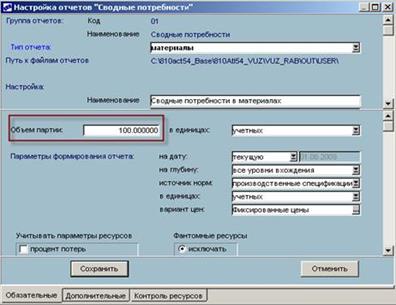 Рис. 21. Настроювання звіту по матеріальним витратам
Рис. 21. Настроювання звіту по матеріальним витратам
 Рис. 22. Настроювання звіту по витратам праці
Рис. 22. Настроювання звіту по витратам праці
 Рис. 23. Планові обсяги щомісячного збуту
Рис. 23. Планові обсяги щомісячного збуту
 Рис. 27. Параметри декомпозиції бюджету.
Рис. 27. Параметри декомпозиції бюджету.
 Рис. 29. Аналіз виконання бюджету
Рис. 29. Аналіз виконання бюджету





